光影魔术手怎么制作暖黄效果图片?
摘要:光影魔术手在图片修饰与制作方面是十分优秀的,利用光影魔术手操作简单,你只需要简单的几步操作就可以获得大师级的效果图片,今天就是用光影魔术手制...
光影魔术手在图片修饰与制作方面是十分优秀的,利用光影魔术手操作简单,你只需要简单的几步操作就可以获得大师级的效果图片,今天就是用光影魔术手制作一张暖黄的效果图片,其效果如图所示:

1、打开光影魔术手这款软件,进入光影魔术手的操作界面,如图所示:
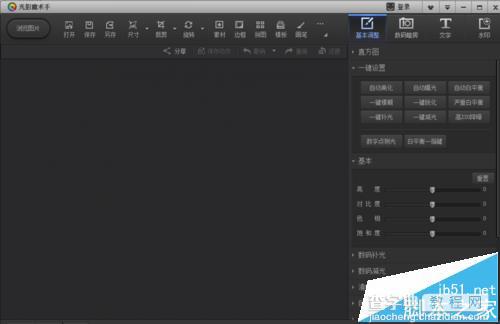
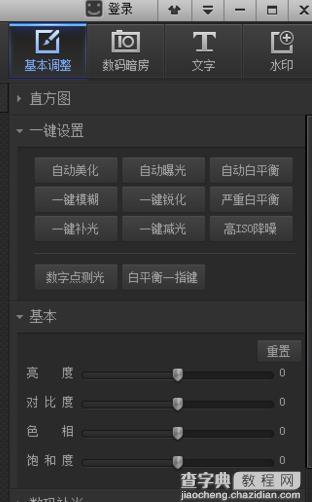
2、在这个界面的上面找到打开选项,如图所示:
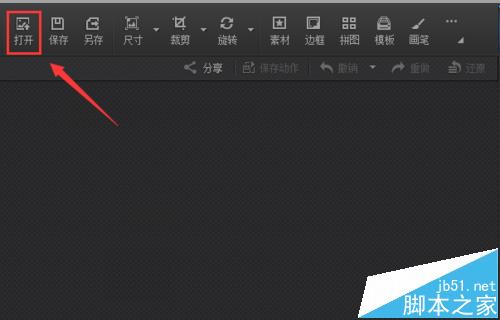
3、点击打开后,弹出打开图片对话框,如图所示:
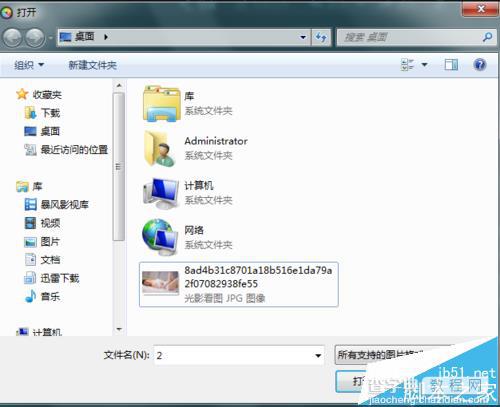
4、在电脑里找到我们需要的图片,点击下面的打开,进入图片编辑界面,如图所示:
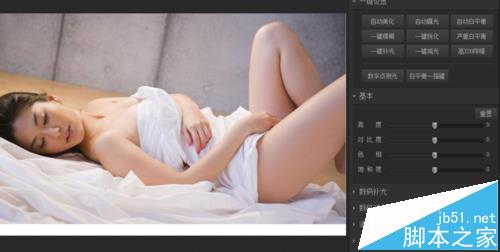
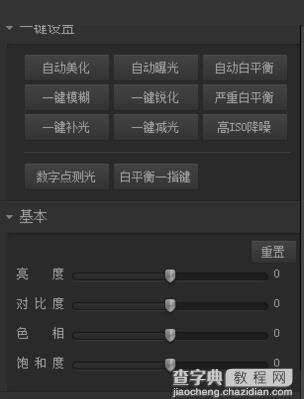
5、在这个编辑界面内找到数码暗房选项,如图所示:
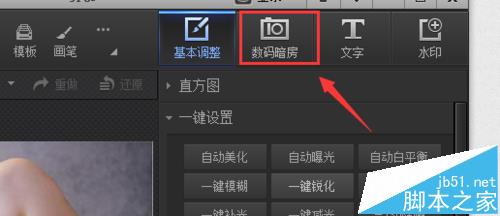
6、点击数码暗房选项,在数码暗房的选择区域里找到暖黄选项,如图所示:
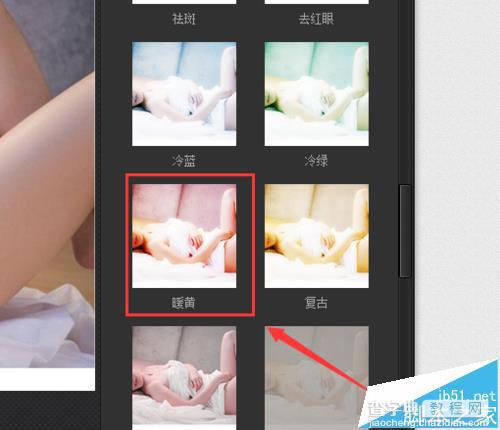
7、点击暖黄效果选项,我们的照片就自动应用该效果,最后效果如图所示:

【光影魔术手怎么制作暖黄效果图片?】相关文章:
